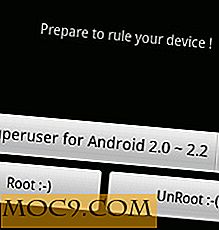Erstellen eines anonymen bootfähigen Tails USB
Tails ist nicht die Art von Betriebssystem, die Sie auf Ihrer Festplatte installieren möchten. Die Tails-Entwickler haben es speziell konfiguriert, um alles zu vergessen, was Sie beim Neustart getan haben. Das macht es zwar nicht zu einem guten Allzweck-Betriebssystem, aber es bedeutet, dass das Ablaufen eines USB-Speichers, den Sie laden können, wenn Sie einen Computer privat und anonym benutzen wollen, eine ausgezeichnete Option ist.
Verwandte : Tails - Vollständige Überprüfung und Hands-on
Was du brauchen wirst
Bevor Sie mit der Herstellung Ihres Tails USB beginnen, benötigen Sie ein paar Dinge. Zuerst benötigen Sie zwei USBs. Nur Tails kann eine Vollversion von Tails installieren. Sie müssen zuerst eine Zwischenversion von Tails auf einem USB installieren. Dann können Sie Tails von diesem installieren.
Als Nächstes benötigen Sie einen Computer, auf dem entweder Windows oder Linux ausgeführt wird. Dieser Computer wird Tails herunterladen und den ersten USB erstellen.
Schließlich möchten Sie diesen Artikel auf Ihrem Telefon öffnen. Auf diese Weise können Sie folgen, auch nachdem Sie Ihren Computer neu starten müssen.
Downloaden und bestätigen Sie Tails
Es gibt mehrere Möglichkeiten, dies zu tun. Bei weitem am einfachsten ist es, das Firefox-Add-on zu verwenden, das im Tails-Projekt eingerichtet wurde.

Rufen Sie die Tails-Download-Seite mit Firefox auf. Sie sehen einige Schritte aufgelistet. Der erste wird violett hervorgehoben und Sie werden aufgefordert, das Firefox-Add-On zu installieren.

Die nächste Schaltfläche leuchtet nach der Installation des Add-ons violett auf. Klicken Sie darauf, um mit dem Download zu beginnen. Der Download wird ein wenig dauern, also entspannen Sie sich.

Wenn der Download abgeschlossen ist, sollten Sie automatisch eine Überprüfung auf der Seite neben "ISO-Image überprüfen" sehen. Wenn Sie das tun, großartig! Ihr Tails ISO wird heruntergeladen und ist bereit zu gehen.
Erstelle den ersten USB
Dieser Schritt wird je nachdem, welches Betriebssystem Sie verwenden, unterschiedlich sein. Das Ziel hier ist, den ersten USB zu erstellen, den Zwischenspeicher, der das Bild verwendet, das Sie gerade heruntergeladen haben.
Stecken Sie den ersten USB in Ihren Computer ein.
Windows
Bevor Sie den USB-Stick erstellen können, müssen Sie ein Dienstprogramm herunterladen, um Ihr Tails-Image zu installieren. Wenn Sie ein Dienstprogramm haben, das Sie bevorzugen, verwenden Sie das. Andernfalls verwenden Sie das Universal USB Installer von Tails.
Laden Sie das Programm herunter und installieren Sie es. Nachdem Sie das getan haben, öffnen Sie es.

Wählen Sie im ersten Drop-down-Menü "Tails". Klicken Sie anschließend in der zweiten auf "Browse". Navigieren Sie zum Tails-Bild, das Sie gerade heruntergeladen haben, und wählen Sie es aus. Suchen Sie schließlich das USB-Laufwerk, das Sie eingefügt haben, und wählen Sie es aus. Wenn alles so aussieht, wie Sie es möchten, klicken Sie auf "Erstellen". Das Installationsprogramm wird Sie zur Bestätigung auffordern. Klicken Sie auf "Ja" und schließen Sie das Installationsprogramm, wenn es fertig ist.
Linux
Öffnen Sie ein Terminal. Sie müssen herausfinden, wo Ihr USB-Gerät angeschlossen ist. Wenn Sie nicht wissen, führen Sie Folgendes aus, um alle auf Ihrem Computer installierten Geräte aufzulisten.
ls / dev / | Grep SD
Du wirst nach dem Laufwerk mit dem letzten Buchstaben im Alphabet suchen, hinter dem eine Nummer steht. Wenn Sie sich nicht sicher sind, öffnen Sie ein Programm wie GParted. Es wird viel einfacher sein herauszufinden, welcher der USB ist.
Sobald Sie absolut sicher sind, dass Sie das richtige Laufwerk haben, können Sie das Bild auf den USB-Stick klonen.
sudo dd if = Downloads / tails-amd64-3.0.1.iso von = / dev / sdc bs = 8M
Stellen Sie sicher, dass if der Pfad zu der Image-Datei gleich ist und of USB-Pfad eingestellt ist.
Erstelle den endgültigen USB
Nach dem ersten USB-Anschluss können Sie Ihren Computer in Tails neu starten. Stellen Sie beim Neustart sicher, dass der Computer so eingerichtet ist, dass er auf USB startet.
Wählen Sie Tails aus dem Startmenü. Dann, wenn Tails startet, wählen Sie Ihre Sprache und Region. Nach ein paar Sekunden sehen Sie den Tails-Desktop.
Stecken Sie jetzt Ihren zweiten USB ein.
Klicken Sie auf "Anwendungen" in der oberen linken Ecke des Bildschirms. Klicke auf "Tails" und dann auf "Tails Installer".

Die erste Option ist "Installieren durch Klonen". Das ist die gewünschte Option. Sobald Sie darauf klicken, können Sie Ihren zweiten USB auswählen, auf dem installiert werden soll. Bestätigen Sie Ihre Installation.
Nachdem der Installer fertig ist, haben Sie einen funktionierenden Tails USB. Fahren Sie Ihren Computer herunter, trennen Sie den ersten USB-Stick und schalten Sie ihn wieder ein. Sie werden sich in Ihrer Arbeitsinstallation wiederfinden.
Für echte Anonymität und Sicherheit sollten Sie sich an den gesunden Menschenverstand und die besten Praktiken erinnern und wie immer ausschließlich Tails verwenden.